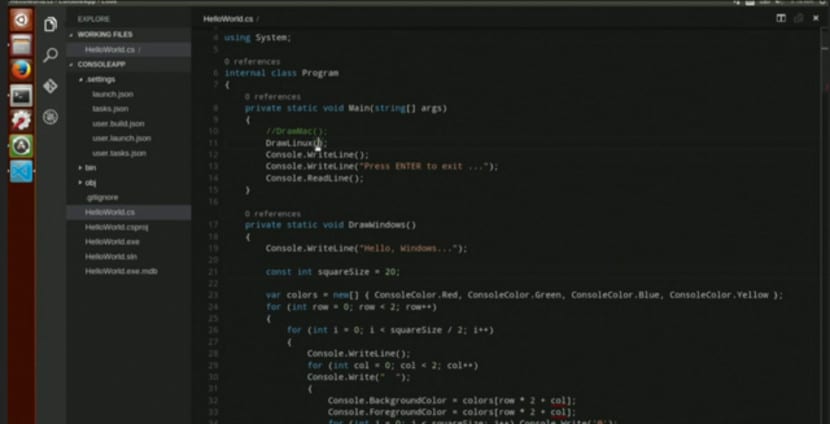
Edytor kodu firmy Microsoft został oficjalnie wprowadzony kilka miesięcy temu. Edytor, który był dostępny nie tylko dla systemu Windows, ale także dla innych systemów operacyjnych, takich jak Ubuntu. To drugie, jeśli przyciągnęło uwagę, ponieważ nikt tak nie pomyślał Microsoft wydałby wersję Open Source swojego słynnego edytora kodu.
Visual Studio Code to lekki edytor, który stał się potężnym narzędziem dla programistów i projektantów, którzy muszą kodować w wielu językach. Niemniej jednak, Visual Studio Code nie ma pliku deb ani pliku rpm aby móc zainstalować w Ubuntu, więc będziemy musieli skorzystać z innych opcji.
Obecnie istnieją dwie opcje instalacji Visual Studio Code w naszym Ubuntu. Pierwsza opcja polega na zrobieniu tego za pośrednictwem Ubuntu Make. W ten post Powiemy Ci, jak zainstalować Ubuntu Make. Po zainstalowaniu w terminalu musimy napisać:
umake web visual-studio-code
To najprostsza metoda, ale jednocześnie najmniej osobista. W przypadku chęci skorzystania z oficjalnych źródeł, najpierw musimy je pobrać tutaj. Po pobraniu rozpakowujemy je w naszym domu. Po rozpakowaniu tworzymy symboliczne łącze do folderu użytkownikarobimy to wpisując w terminalu:
sudo ln -s /ruta/donde/descomprimimos/VisualStudio /usr/local/bin/code
Teraz musimy napisać skrót na pulpicie lub w menu aplikacji, w tym celu otwieramy terminal i piszemy:
sudo gedit /usr/share/applications/MSVS.desktop
I wklejamy do pliku:
#!/usr/bin/env xdg-open [Desktop Entry] Version=1.0 Type=Application Terminal=false Exec=/opt/msvs/Code Name=MSVS Icon=/opt/msvs/flurry_ios_visual_studio_2012_replacement_icon_by_flakshack-d5nnelp.png Categories=Development
Zapisujemy go, mając w ten sposób bezpośredni dostęp do Visual Studio Code.
Wniosek dotyczący programu Visual Studio Code
Visual Studio Code to bardzo prosty edytor z wielką przyszłością. Jest to świetne narzędzie, jeśli potrzebujesz tylko edytora kodu, tak lekkiego jak Gedit, ale jeśli chcemy kompilować lub debugować, najlepiej jest wybrać inne opcje, takie jak Netbeans lub Eclipse.
Prawda jest taka, że każdy, kto myśli, że jest podobny do programu Windows Visual Studio, będzie rozczarowany
A jak to jest podobne do wzniosłego?
ale ten, który jest przeznaczony dla ubuntu, jest prostszy
Tak, masz rację Misael, ale niech wszyscy zauważą, że mówimy „Edytor”, Visual Studio (ten na Windows) to IDE, podczas gdy Visual Studio Code to edytor. Niestety nie ma nic do zobaczenia.
Mała uwaga, pozwala na debugowanie bezpośrednio z samego edytora; w rzeczywistości „sprzedają” to na swojej stronie: „Twórz i debuguj nowoczesne aplikacje internetowe i aplikacje w chmurze”.
Z drugiej strony przypuszczam, że w końcu dodadzą rozszerzenia integrujące systemy kompilacji; chociaż biorąc pod uwagę, że wydaje się, że kierują go tylko do tworzenia stron internetowych i że standardowo obsługuje systemy takie jak Gulp i Grunt, nie sądzę, aby przywiązywały do tego dużą wagę.
Pozdrowienia.
PS: Zwykle nie jestem zbyt „wybredny” w anglicyzmach, ale od debugowania robi mi się niedobrze. Joaquín, czy byłoby możliwe zdebugowanie tekstu i wyeliminowanie tego „debugowania”? 😉
Symbol zastępczy dla Jose Mario Monterroso